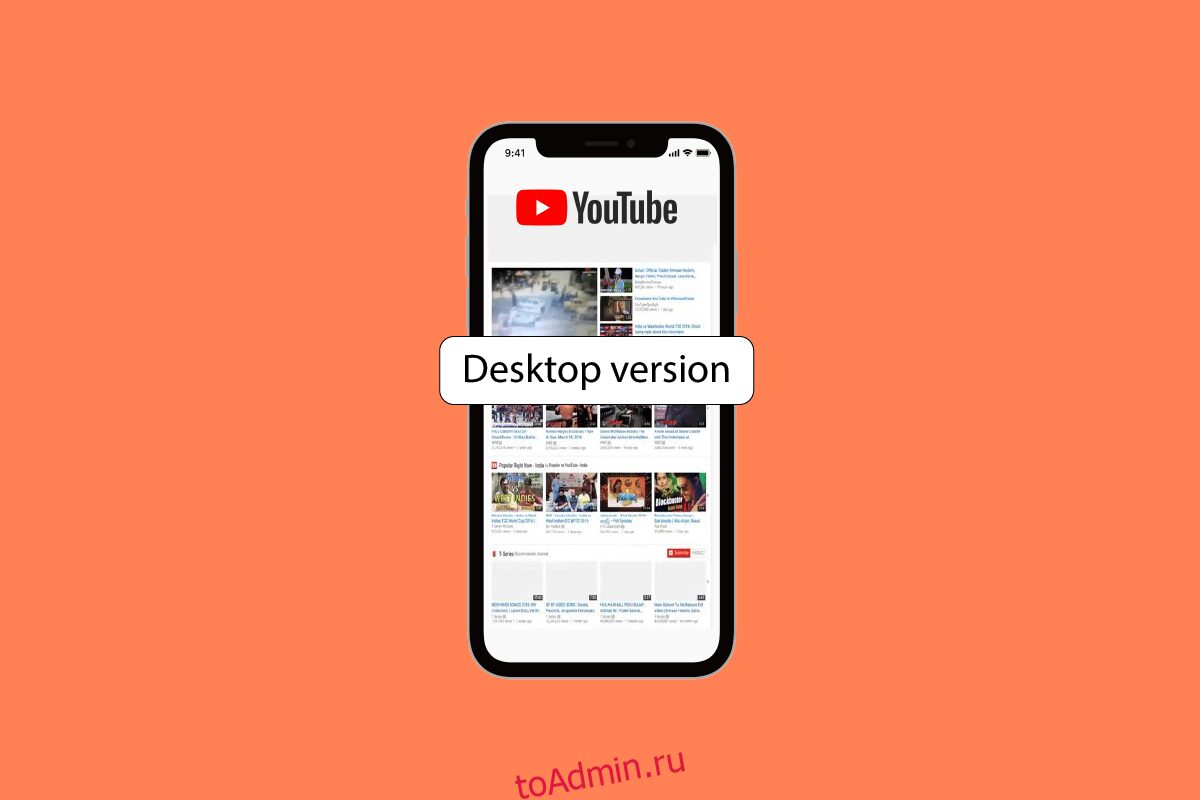YouTube — это потрясающая платформа, которая позволяет загружать собственный контент, транслировать видео, музыку и многое другое. В эту современную эпоху каждый хочет что-то транслировать в свободное время. И если вы привыкли смотреть видео на YouTube в веб-браузере, вы не можете везде носить с собой свой компьютер. Наличие настольной версии YouTube на iPhone может быть блаженством, поскольку вы можете наслаждаться работой с настольным компьютером на своем телефоне. Теперь вы можете подумать о том, как вы можете это сделать. Не волнуйся! В этой статье мы расскажем вам, как установить полноценную настольную версию YouTube на iPhone, чтобы улучшить качество потоковой передачи. Итак, оставайтесь с нами, чтобы узнать, как открыть сафари в режиме рабочего стола YouTube и рабочий стол YouTube на iPhone.
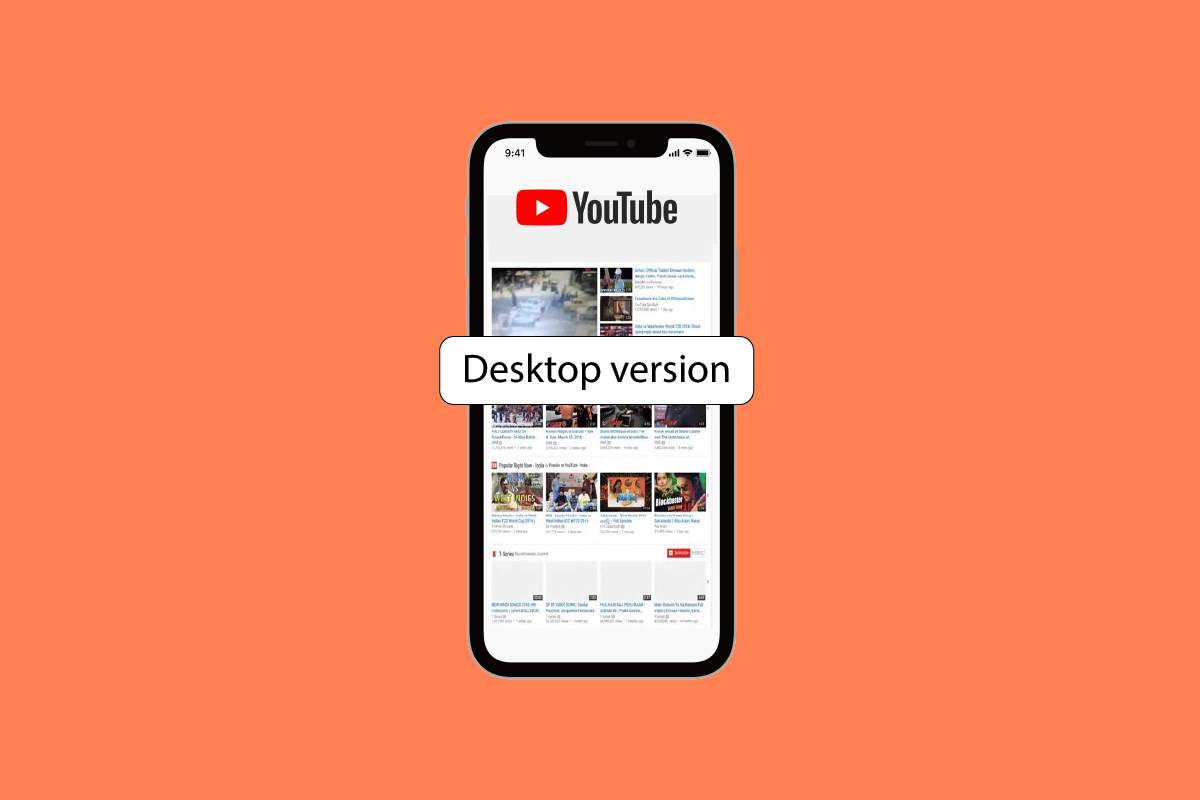
Оглавление
Как получить доступ к настольной версии YouTube на iPhone
Продолжайте читать дальше, чтобы найти пошаговые инструкции, подробно объясняющие, как открыть настольную версию YouTube на iPhone и Safari в режиме рабочего стола YouTube, с полезными иллюстрациями для лучшего понимания.
Как открыть десктопную версию YouTube на iPhone?
Устройства iOS поддерживают загрузку приложения YouTube из App Store и его использование. В приложении YouTube есть видео всех видов, например, видеоблоги о еде, видеоблоги о красоте и образе жизни, игры и т. д. Итак, чтобы открыть версию YouTube для ПК на iPhone или сайт YouTube для ПК на iPhone, следуйте приведенным ниже методам.
Способ 1: использование браузера Safari
Давайте посмотрим, как открыть настольную версию YouTube в Safari.
Шаг 1. Включите JavaScript
Во-первых, убедитесь, что JavaScript включен в Safari, прежде чем выполнять шаги, указанные ниже. Если JavaScript не включен, вы не сможете получить доступ к различным функциям YouTube. Чтобы включить JavaScript, выполните шаги, указанные ниже.
1. Сначала перейдите в приложение «Настройки» на вашем iPhone.

2. Затем нажмите «Safari» > «Дополнительно».

3. Наконец, включите переключатель для опции JavaScript.

Шаг II: запрос веб-сайта для ПК
Шаги по изменению настроек Safari для открытия настольной версии YouTube на iPhone следующие.
1. Сначала откройте Сафари приложение на вашем устройстве.

2. После этого введите youtube.com в адресной строке и нажмите «Перейти».

3. Затем коснитесь значка aA.
4. Затем нажмите «Запросить веб-сайт для настольных компьютеров», чтобы просмотреть настольную версию YouTube на iPhone.

Способ 2: использование браузера Firefox
Firefox прост в навигации, поэтому, если вы хотите получить доступ к настольной версии YouTube на iPhone, вы можете использовать это, следуя инструкциям ниже.
1. Запустите Fire Fox приложение на вашем iPhone.

2. Следовательно, введите youtube.com в адресной строке и нажмите «Перейти».
3. Затем нажмите на значок гамбургера в правом нижнем углу.
4. Теперь коснитесь параметра «Запрос рабочего стола» во всплывающем меню.

Способ 3: использование браузера Google Chrome
Используя Chrome для iOS, вы можете получить доступ к настольной версии YouTube на своем iPhone. Вы можете выполнить шаги, указанные ниже, чтобы выбрать этот метод.
1. Откройте Гугл Хром приложение на вашем iPhone.
2. Затем введите youtube.com в адресной строке и нажмите «Перейти».
3. После загрузки страницы коснитесь трехточечного значка в правом нижнем углу.

4. После этого нажмите на опцию Request Desktop Site в появившемся меню.

Наконец, Chrome загрузит веб-сайт YouTube в режиме рабочего стола на вашем устройстве.
Как принудительно установить рабочий стол для всех сайтов на iOS?
Чтобы получить доступ к настольной версии любого сайта на устройствах iOS, выполните следующие действия.
1. Запустите приложение «Настройки» на своем iPhone.

2. Затем нажмите на опцию Safari.

3. После этого выберите параметр «Запросить настольный веб-сайт».

4. Затем включите переключатель для параметра «Все веб-сайты».
Как переключиться обратно на мобильную версию с рабочего стола YouTube на iPhone?
Если вы хотите узнать, как вернуться к мобильной версии с настольной версии YouTube на вашем iPhone, выполните следующие действия.
1. Откройте «Настройки iPhone» и нажмите «Safari».

2. Затем нажмите на опцию «Дополнительно».
3. Затем нажмите «Данные веб-сайта».

4. Нажмите «Изменить» в правом верхнем углу.
5. Затем найдите нужный веб-сайт, который вы хотите переключить на мобильную версию с настольной версии. Нажмите на красный значок > Удалить.
6. Наконец, нажмите на опцию «Готово» для подтверждения.
Часто задаваемые вопросы (FAQ)
Q1. Доступен ли YouTube на iOS?
Ответ Да, приложение YouTube доступно для iOS. Вы можете загрузить это приложение из App Store, а затем транслировать свои любимые каналы YouTube и видео.
Q2. Могу ли я принудительно использовать настольный сайт для всех сайтов на iOS?
Ответ Да, вы можете получить доступ к настольной версии любого сайта на устройствах iOS.
Q3. Как получить рабочий стол YouTube на iPhone с помощью Google Chrome?
Ответ Вы можете получить настольный режим YouTube на iPhone с помощью браузера Google Chrome с помощью шагов, описанных выше в этой статье. Вы также можете получить доступ к настольному режиму Safari YouTube.
***
Мы надеемся, что вы узнали, как открыть версию YouTube для ПК на iPhone и перейти на сайт YouTube для ПК на iPhone. Не стесняйтесь обращаться к нам со своими вопросами и предложениями через раздел комментариев ниже. Кроме того, дайте нам знать, что вы хотите узнать о следующем.